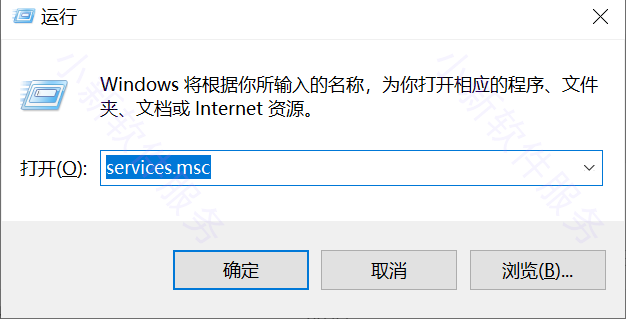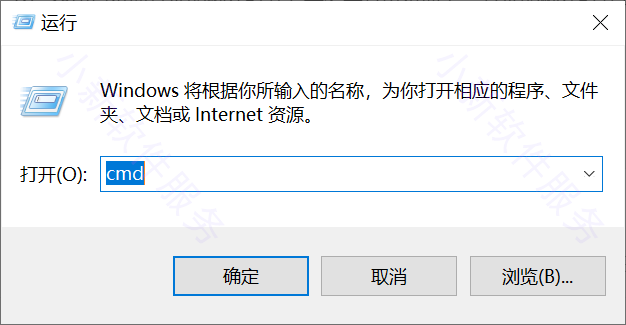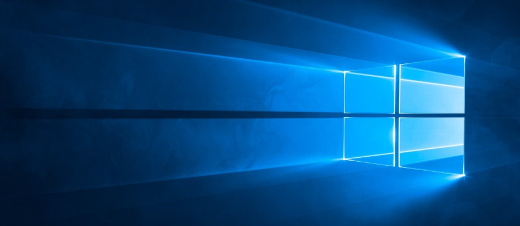win系统无法打开和安装.msi文件的解决办法
win系统无法打开和安装.msi文件的解决办法
小新软件win10/win11系统,在网上下载的软件安装包是msi格式,但是双击却无法打开,跳出一个对话框:你想如何打开.msi文件?下面有Internet exporer等一些应用的选项,但都无法打开.msi文件,应该怎么解决呢?
在网上查了很多相关的资料,试了很多的方法,也浪费不少时间才解决的问题。为了让大家少走歪路,节约大家的时间。解决方法如下:
第一步:按Windows + R 键,电脑左下方会弹出如图所示的框。然后在框中输入 services.msc 命令。点击确定按钮进入。
进入如下图所示的页面,然后找到Windows Installer服务,点击鼠标右键,点击启动。

如果显示”正在…”则说明第一步完成了。
第二步:按Windows + R 键,输入下图所示的cmd命令,必须以管理员的身份打开:按Ctrl+Shift+Enter快捷键打开。就是要以管理员身份运行命令提示符。
第三步:在命令行输入msiexec /package 文件路径和文件名 。 (注意:路径中不要出现中文)
我输入的内容为:msiexec /package D:\soft\mysql.msi,然后点击Enter键即可开始安装msi软件包。
如图所示:
如果没有开始安装。那么退出命令行后,双击就可以打开该.msi文件进行安装了。
评论
匿名评论隐私政策